Er du lei av å skrive inn alle kildene manuelt, eller er usikker på om du henviser til riktig referansestil? Da vil MyBib være et verktøy som gjør at du sparer mye tid og organisering. Som en student, men også ved andre omstendigheter kan kilder være irriterende, tungvint og vanskelig for mange.
Du har kanskje tidligere brukt Kildekompasset eller referanse-funksjonen i Word, som krever at du skriver inn informasjonen selv. Etter å ha lest dette innlegget kan jeg garantere deg at du vil gå vekk fra disse.
Vel, vi er jo tross alt i 2021 så ikke bare bør sitater være mindre kompliserte, men vi burde definitivt kunne automatisere hvordan vi genererer dem.
Hva er MyBib?
Jeg har lenge syntes det har vært vanskelig å ha kontroll på kildene mine, samtidig som det har vært tungvint å søke opp hvordan man refererer til ulike kilder. Når du fører opp kildene dine er det viktig å ha ført kildene etter korrekt henvisning. Dette gjør du for å ikke plagiere, likeså skal det være enkelt for leseren og finne igjen informasjonen i originalteksten.
Med MyBib så har du muligheten til å automatisk lage ferdig formaterte siteringer. Ja, den gjør ALT for deg!
Mybib er et gratis, men veldig brukervennlig digitalt verktøy som lar deg automatisk lage formaterte siteringer, på sekunder! Deres verktøy inneholder over 9000 forskjellige sitatstiler, inkludert AMA, APA 6, APA 7, Harvard og Chicago. Du kan enkelt formatere nettsider, PDF-flier, rapporter, kart, film, sang eller anmeldelser. Alt i alt så har de over 30 ulike formater.
Om du i tillegg er usikker på hvilken henvisning skolen bruker, har Mybib allerede en database om hvilken henvisning skolen bruker for en god del skoler. Uheldigvis er dekningen på Høyskoler og Universiteter i Norge dårlig.
I videoen under viser jeg hvor raskt det er å lagre, kopiere til kildeliste, kopiere til sitering i tekst og sjekke troverdigheten.
Slik gjør du det:
Gå til Mybib sin gratis plugin og last ned. Plugin-en gjør at lagringen av kilder blir raskere, men det er ikke nødvendig å ha denne plugin-en. Hvis du ikke vil laste ned plugin går du direkte til mybib.com. Det er ikke nødvendig å registrere seg, og det er ikke noe limitering på hvor mange prosjekt eller kilder du kan lagre. Skulle du hatt nytte av å ha tilgang til prosjektene fra ulike enheter så trenger du bare å slå på dele-funskjsonen.
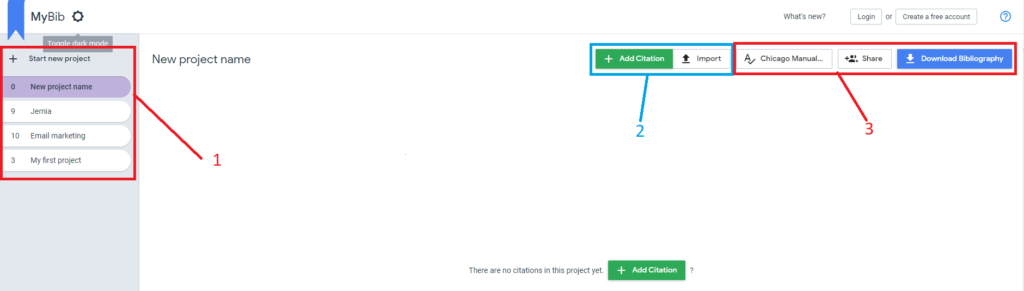
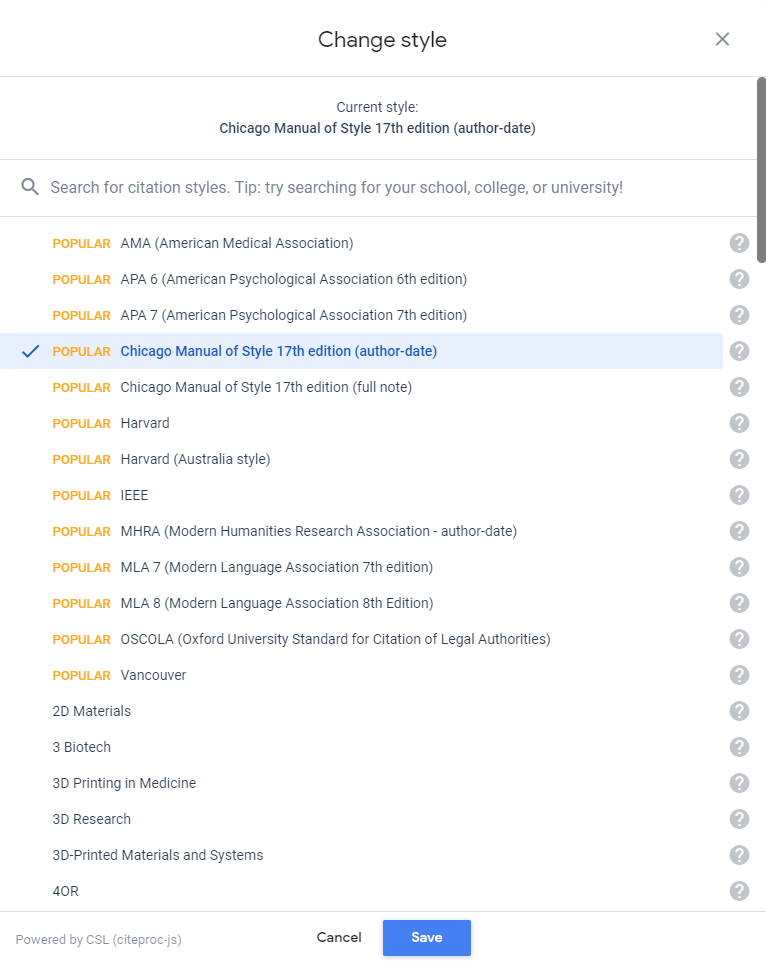
I ruten som er markert med «1» kan du enkelt finne frem til dine tidligere prosjekter, eller opprette et nytt.
Ruten som er markert med «2» har du muligheten til å legge til en sitering, importere en sitatliste fra for eksempel Bibtex.
Den ruten som er markert med «3» kan du endre stil, dele og laste ned. Knappen med èn “A” og et sjekk-tegn viser hvilken stil du bruker til å referere. (I bilde er det brukt Chicago Manual of Style 17th edition (author-date)). Trykker du på knappen får du opp en liste med referansestiler som du kan velge mellom som vist til venstre.
Share-knappen lar deg enten dele prosjektene med andre, eller du kan lagre lenken for deg selv og åpne prosjektet på en annen enhet.
Velger du å laste ned så kan du laste ned i mange ulike formater som vist nedenfor. Jeg har funnet ut at det letteste er bare å bruke copy & paste funksjonen.
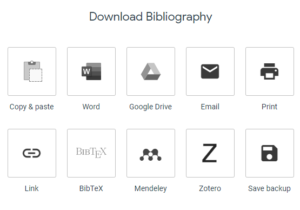
Bruk av plugin
Som befart i videoen over så ser du hvor raskt og enkelt det er å lagre, kopiere eller sjekke om du skal være kritisk til kilden eller ikke. Hvis du lurer på hvorfor de har vurdert kilden som troverdig kan du trykke på det grønne feltet for å få en forklaring.
Hvis du vil bytte stil trykker du på “Change Style” øverst til venstre.
Skal du kopiere referansen til kildelisten velger du “Formatted”. Når du holder musen over boksen blir den markert og “Click to Copy” vises. Det samme gjelder også for “In text citation”.
Skal du lagre kilden til prosjektet trykker du på “Save To Project”.
Hvis du merker at noe er feil med henvisningen er det veldig enkelt og redigere. Dette kan du gjøre med en gang, eller du kan gjøre det i prosjekt-oversiktet på mybib.com.
Noen ganger har Mybib vanskeligheter med å finne riktig dato og krever at du legger inn dette manuelt.
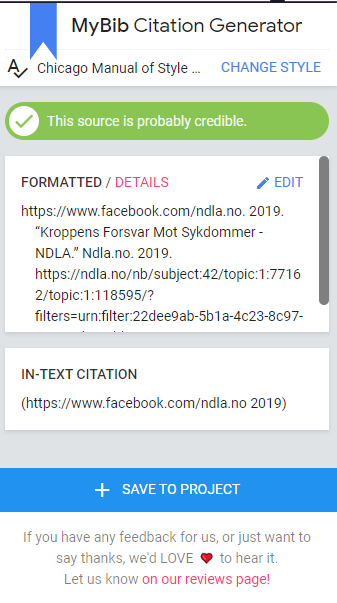

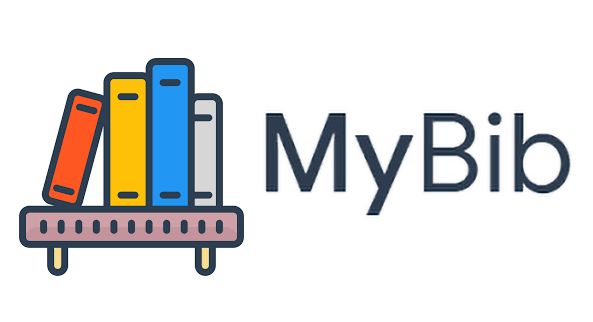
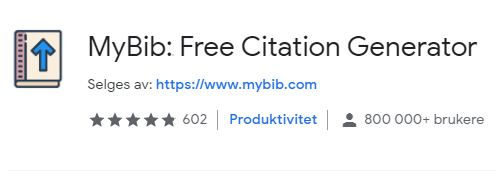
Pingback: Hvordan Enkelt Henvise Til Kilder! | DIG2100 (2103)
Appreciate this post. Let me try
it out.
Glad you liked it. Let me know if you have any problems.